win10系统下制作三维电脑桌面背景的方法
很多朋友为了获得更好的视觉效果,都会从网络上下载图像设置为桌面背景。其实,我们自己也可以制作桌面背景图像。今天,小编就以windows10系统为例,给大家介绍利用ps制作一款三维电脑桌面背景的方法。
具体方法如下:
1、首先启动Photoshop cs5,执行文件-新建命令,新建一个大小为800*800,背景为白色,分辨率为72的文档。

2、新建图层1,按ctrl+delete组合键填充白色,执行滤镜-风格化-凸出命令,在弹出的对话框中设置类型为块,大小为60像素,深度为255,随机点击确定。

3、执行图像-调整-色阶命令,在弹出的对话框中设置数值为170/1.34、255,点击确定按钮。

4、执行图像-调整-反相命令,将图像变成黑白的图像,查看效果变化。

5、在弹出的对话框中设置数量为100,模糊方法为缩放品质为最好,点击确定按钮。

6、执行图层-新建填充图层-渐变命令,在弹出的对话框中直接点击确定按钮,进入设置渐变颜色,设置自己喜欢的颜色即可。

7、修改该图层的混合模式为叠加,选择工具箱里的直线工具,设置前景色为白色,大小为1像素,在画布周围绘制直线。

8、新建图层2,填充白色,执行滤镜-模糊-径向模糊命令,在弹出的对话框中设置默认参数即可,并修改该图层的混合模式为叠加。

9、执行图像-调整-色相饱和度命令,在弹出的对话框中设置色相为360,饱和度为8,明度为-4,点击确定按钮。

10、执行图层-拼合图像命令,将所有图层合并成一个背景图层,查看效果。

11、执行文件-存储为命令,在弹出的对话框中输入名称为“立体空间”,保存在桌面上即可。
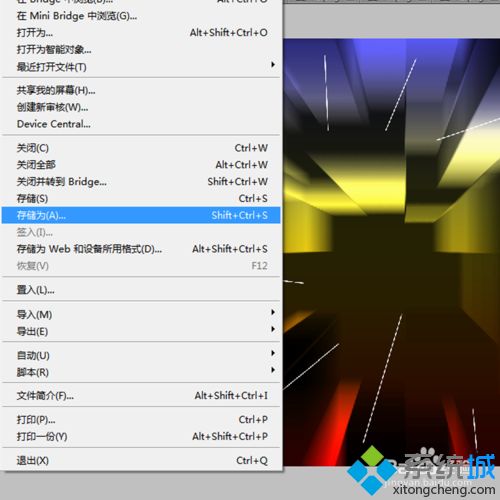
以上就是小编为大家介绍的win10系统下制作三维电脑桌面背景的方法了。如果你对此也感兴趣的话,不妨按照上述步骤操作看看!
相关教程:XP桌面背景文件路径桌面背景图如何把桌面上的图片设置为桌面背景维修电脑培训班我告诉你msdn版权声明:以上内容作者已申请原创保护,未经允许不得转载,侵权必究!授权事宜、对本内容有异议或投诉,敬请联系网站管理员,我们将尽快回复您,谢谢合作!










